Робота в безпроводових мережах (продовження), Українська, Зміна usb-підключення на безпроводове – Инструкция по эксплуатации HP DeskJet GT 5820
Страница 21: Друк із мобільного пристрою
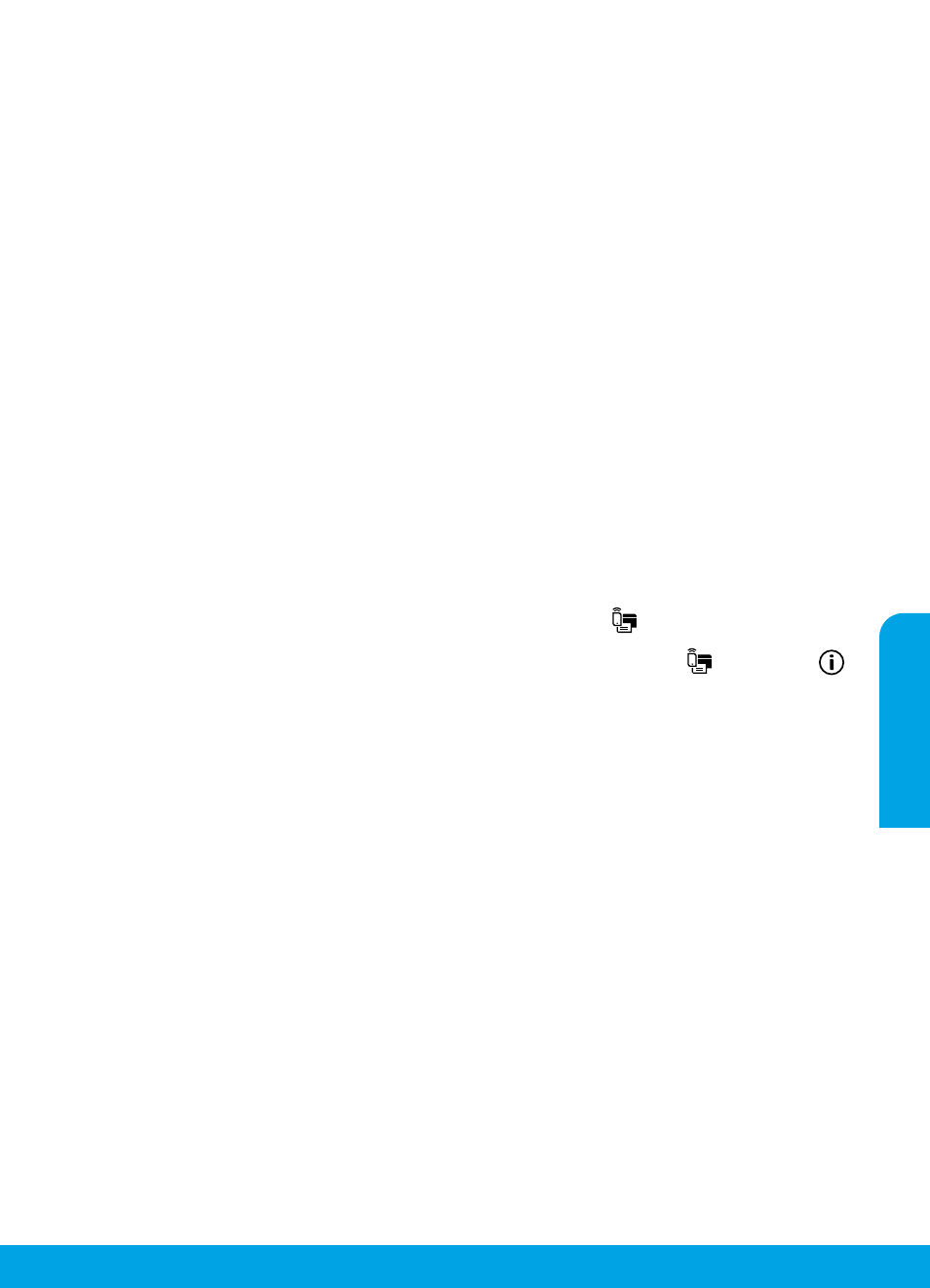
21
Використання принтера без маршрутизатора через безпроводове підключення
Щоб друкувати матеріали безпосередньо з комп’ютера, смартфону й інших пристроїв із підтримкою безпроводового
зв’язку, використовуйте функцію Wi-Fi Direct. Для використання функції Wi-Fi Direct на комп’ютері має бути інстальовано
програмне забезпечення для принтера.
1. Якщо індикатор Wi-Fi Direct на принтері вимкнено, натисніть кнопку Wi-Fi Direct (
) для увімкнення Wi-Fi Direct.
Коли Wi-Fi Direct увімкнено, індикатор Wi-Fi Direct світиться.
2. Для друку посібника стосовно роботи з Wi-Fi Direct одночасно натисніть кнопки Wi-Fi Direct (
) та Відомості (
).
3. Для підключення комп’ютера або мобільного пристрою до принтера дотримуйтеся вказівок, викладених в посібнику
стосовно роботи з Wi-Fi Direct.
4. Виконайте друк із комп’ютера чи мобільного пристрою звичайним чином.
Примітка. Функція Wi-Fi Direct не надає доступу до Інтернету.
Щоб отримати додаткові відомості про функцію Wi-Fi Direct, перейдіть до Центру безпроводового друку HP за адресою
Цей пристрій призначено для використання у відкритих середовищах (наприклад, вдома у разі відсутності підключення
до публічної мережі Інтернет), де будь-хто може отримати доступ до принтера та використовувати його. Тож за
замовчуванням Wi-Fi Direct налаштовано на «Автоматичний» режим роботи без пароля адміністратора. Це дозволяє
будь-якому користувачеві, що знаходиться в зоні безпроводового зв’язку, підключитися та отримати доступ до всіх
функцій та налаштувань принтера. За необхідності більш високого рівню безпеки компанія HP рекомендує змінити режим
підключення Wi-Fi Direct з «Автоматичного» на «Ручний» та встановити пароль адміністратора.
Зміна USB-підключення на безпроводове
Спочатку необхідно інсталювати програмне забезпечення для принтера.
Windows
1. Щоб відкрити програмне забезпечення для принтера, двічі натисніть на значок принтера на робочому столі або
виконайте одну з наведений нижче дій.
• Windows 8.1. Натисніть на стрілку вниз у нижньому лівому куті початкового екрана, після чого виберіть назву принтера.
• Windows 8. На початковому екрані натисніть правою кнопкою миші на порожній області, виберіть Все приложения
(Усі програми) на панелі програм, а потім натисніть на назву принтера.
• Windows 7, Windows Vista та Windows XP. На робочому столі комп’ютера натисніть Пуск (Пуск), а потім виберіть
пункт Все программы (Усі програми) або Программы (Програми). Натисніть HP і відкрийте папку, що відповідає
вашому принтеру, після чого виберіть значок із його назвою.
2. У програмному забезпеченні для принтера натисніть Утилиты (Утиліти).
3. Натисніть на пункт Настройка и программное обеспечение принтера (Налаштування та програмне забезпечення принтера).
4. Виберіть Перейти от USB-подключения к беспроводному (Перейти від USB-підключення до безпроводового).
Дотримуйтесь інструкцій на екрані.
Mac
Змінити тип підключення на безпроводове можна за допомогою програми HP Utility, розташованої в папці Applications/
Hewlett-Packard (Програми/HP).
Робота в безпроводових мережах (продовження)
Друк із мобільного пристрою
Цей принтер підтримує технологію друку з мобільних пристроїв. Друкувати документи з мобільних пристроїв можна
через безпроводове підключення. Для виконання друку з мобільного пристрою принтер і мобільний пристрій має бути
підключено до однієї безпроводової мережі.
• Якщо мобільний пристрій має вбудовану функцією друку, дотримуйтеся наведених нижче вказівок.
1. Виберіть на пристрої потрібний файл.
2. Торкніться значка Поділитися на пристрої Apple або значка Меню на пристрої Android, а потім виберіть пункт Друк
зі списку меню.
3. Виберіть потрібний принтер, за необхідності змініть параметри друку і торкніться пункту Друк.
• Якщо ви бажаєте отримати докладні відомості про мобільні пристрої, які не мають вбудованої функції друку, або не
можете визначити наявності цієї функції, перейдіть на веб-сторінк
Українська